Podstawowym zadaniem retuszera jest postprodukcja i retusz zdjęć zgodnie z własną estetyką oraz oczekiwaniami klienta. Aby osiągnąć ten cel, musimy mieć pewność, że efekt naszej pracy jest odbierany przez nas i klienta w ten sam sposób lub przynajmniej bardzo podobnie. Co by się stało, gdybyśmy widzieli zdjęcia w tonacji niebieskiej, podczas gdy klient postrzega je w tonacji zielonej? Są sytuacje, w których nie mamy kontroli nad tym, na jakim ekranie oceniana jest nasza praca.
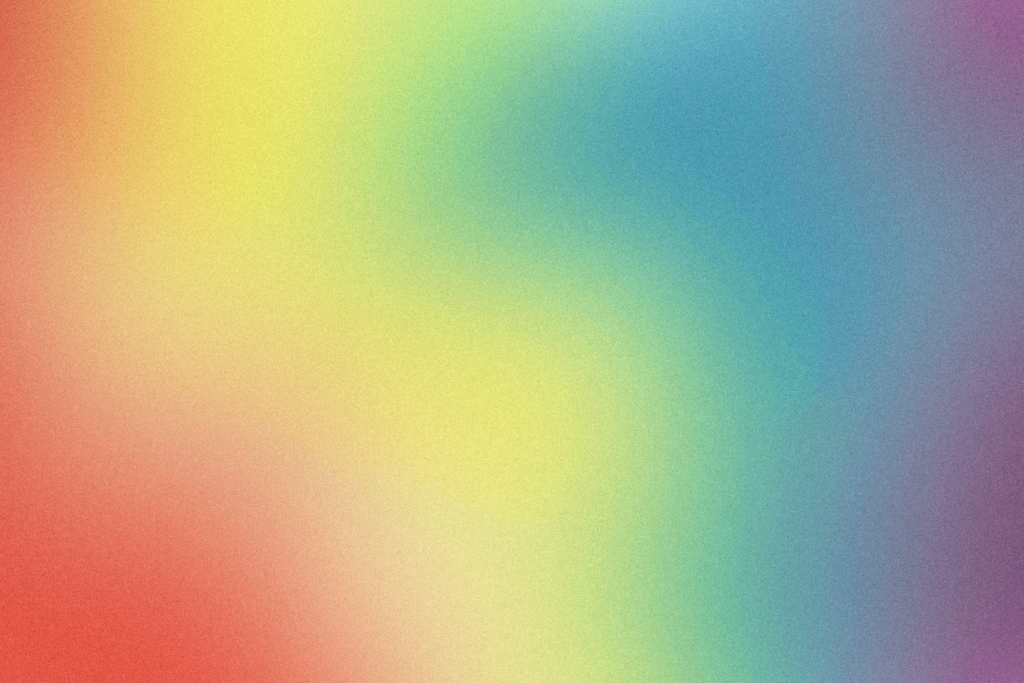
Obecnie matryce monitorów są znacznie lepszej jakości, dzięki czemu takie drastyczne różnice zdarzają się rzadziej. Warunkiem uniknięcia takich problemów jest jednak posiadanie podstawowej wiedzy na temat kolorów, profili barwnych i zarządzania nimi.
Podsumowując, retuszer, oprócz umiejętności w zakresie postprodukcji, powinien również znać podstawy ustawień oraz komunikatów generowanych przez oprogramowanie w kontekście profili kolorów.
Jeśli rozumiesz poniższy komunikat oraz symbole pojawiające się w nagłówku otwartego pliku w programie Adobe Photoshop, to oznacza, że masz zarządzanie kolorem pod pełną kontrolą.
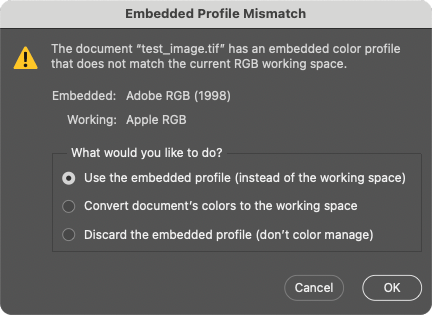
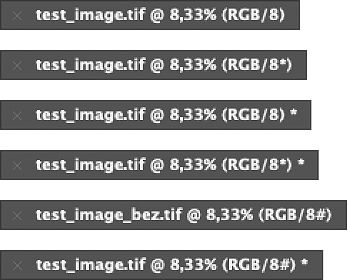
Jeśli jednak nie wiesz, nie przejmuj się – zaraz wszystko Ci wyjaśnimy. 😉 Zacznijmy od początku.
Gdzie i jak zarządzać kolorem?
Kolor jest opisany w profilach ICC (International Color Consortium), a zarządzanie nimi odbywa się na trzech poziomach.
Jeśli nie kontrolujesz przestrzeni kolorystycznych ani profili, istnieje duże prawdopodobieństwo, że to, co widzisz, nie jest wyświetlane poprawnie. Co więcej, na każdym urządzeniu może wyglądać inaczej. Przyczyn takiej sytuacji może być kilka.
Poziom 1: Monitor (ekran)
Każdy monitor, na którym pracujesz, korzysta z profili ICC dostarczanych przez system operacyjny komputera, aby wyświetlać obraz. Podczas kalibracji, za pomocą kalibratora i dedykowanego oprogramowania, tworzysz profil ICC, który odpowiada specyfikacji Twojego stanowiska pracy.
Każda karta graficzna oraz monitor mają swoje unikalne właściwości i odchylenia, które są odczytywane przez kalibrator zakładany na ekran. Na tej podstawie tworzy się plik ICC, który koryguje te odchylenia. Plik ten jest zapisywany w systemie i wczytywany przy każdym uruchomieniu komputera, co pozwala na prawidłowe wyświetlanie kolorów.
Oczywiście jakość sprzętu, zarówno monitora, jak i karty graficznej, ma znaczący wpływ na precyzję wyświetlania kolorów, co przekłada się na finalny efekt wizualny.
W studiu mamy monitory EIZO, wobec czego do kalibracji oraz zarządzania profilami korzystamy z oprogramowania dedykowanego ColorNavigator.
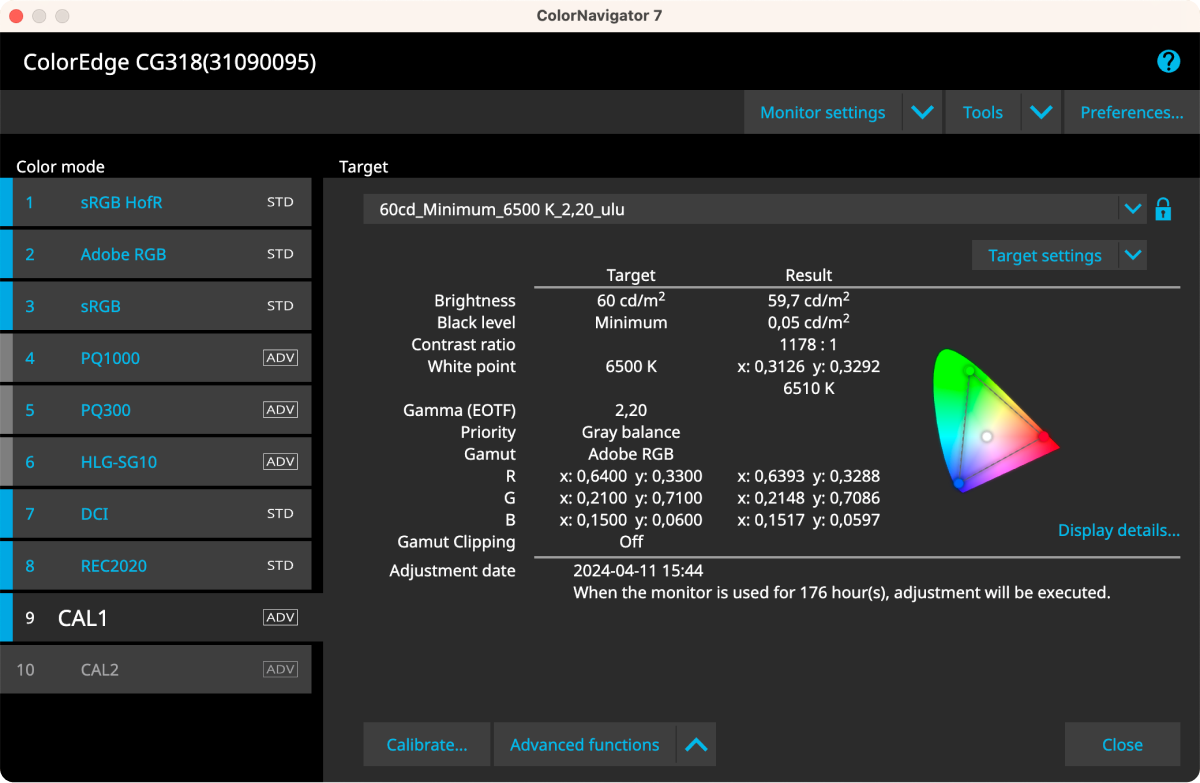
Poziom 2: Oprogramowanie
Drugi poziom zarządzania kolorem występuje w branżach takich jak grafika, fotografia czy fotoedycja, czyli również w naszej. Do tego momentu wszystko było zarządzane na poziomie systemu operacyjnego. Jednak kiedy chcemy manipulować lub edytować obraz, pojawia się kolejny poziom – oprogramowanie, z którego korzystamy.
Programy graficzne oferują zazwyczaj szereg zaawansowanych opcji, które zwiększają kontrolę nad przestrzenią kolorystyczną, w której otwieramy i edytujemy zdjęcia. Dodatkowo oprogramowanie często umożliwia sprawdzenie, w jakiej przestrzeni kolorystycznej znajduje się obraz, co pozwala wybrać odpowiednie ustawienia wyświetlania. Dzięki temu możemy widzieć kolory tak, jak zaplanował ich twórca, zapewniając spójność i dokładność w odwzorowaniu barw.

Posłużmy się najpopularniejszym oprogramowaniem do edycji zdjęć, czyli Adobe Photoshop, aby przybliżyć Wam to zagadnienie i zachęcić do poświęcenia mu większej uwagi. Profile, których program ma używać podczas pracy, ustawia się w Color Settings.
Opcji jest tutaj wiele – dotyczą nie tylko profili wyświetlania obrazu, ale również konwersji do profili drukarskich, co jest domeną działów DTP. W tym artykule skupię się wyłącznie na podstawowych ustawieniach, które odpowiadają za wyświetlanie oraz zachowanie się programu w sytuacjach takich jak różnice między profilami czy ich brak.
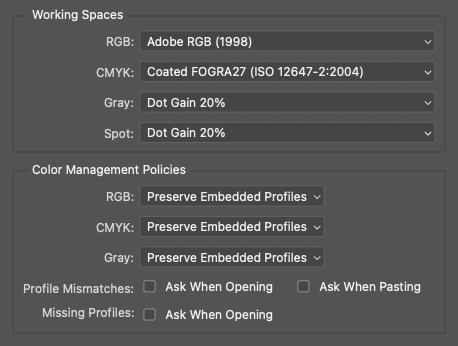
Working Spaces zarządza aktualnymi profilami odpowiedzialnymi za wyświetlanie. W naszym przypadku jest ustawiony AdobeRGB, jeden z najszerszych i najbardziej popularnych profili, obsługiwany przez większość urządzeń cyfrowych. Oczywiście istnieje wiele innych profili zarówno z przestrzeni RGB, jak i CMYK. 😉
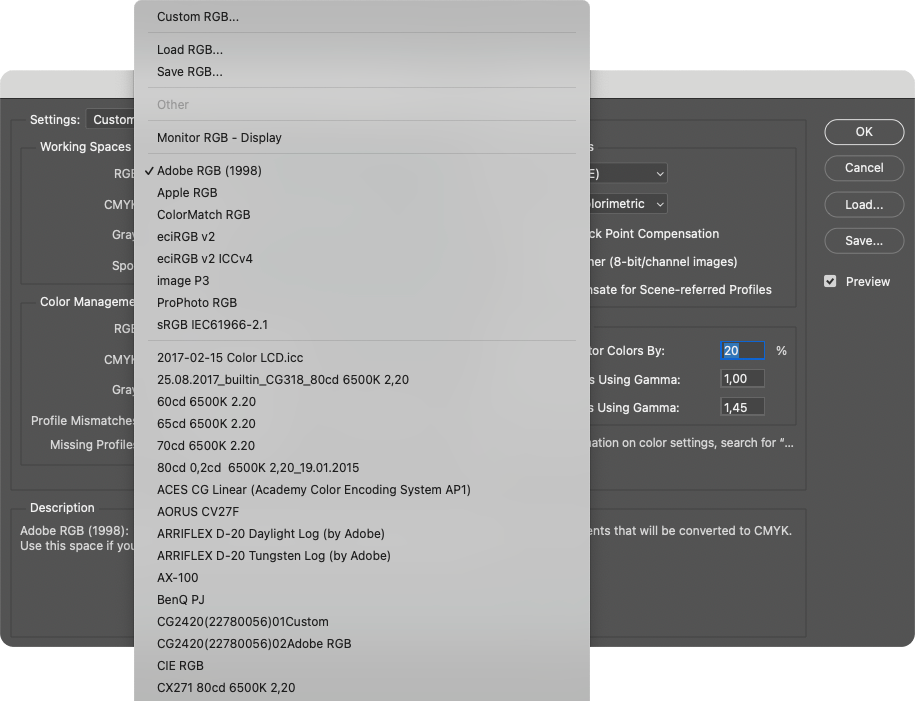
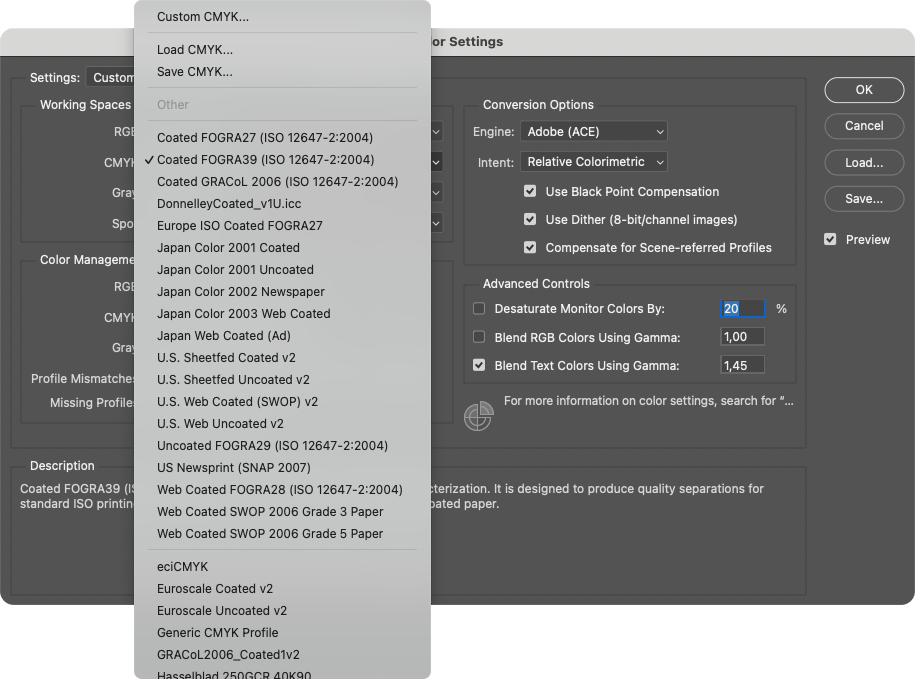
Color Management Policies odpowiada za zachowanie programu podczas otwierania pliku. W tej sekcji możemy ustawić, czy chcemy być informowani, gdy otwierany plik nie posiada profilu lub ma profil inny niż ten ustawiony w Working Spaces. Istnieje również możliwość skonfigurowania automatycznych zachowań programu w przypadku konfliktów, takich jak:
- odpięcie profilu, jeśli jest niezgodny z ustawionym w Working Spaces,
- zachowanie istniejącego profilu,
- automatyczna konwersja do naszej przestrzeni kolorystycznej.
Jeśli nie zaznaczymy „fistaszkami” wszystkich opcji na dole, a w automatycznych zachowaniach programu (ustawieniach domyślnych) pozostawimy opcję „Preserve Embedded Profile” („zachowaj załączony profil”), plik otworzy się bez żadnego komunikatu, niezależnie od występujących różnic profili. Wygląda to tak, jakby wszystko było w porządku. Natomiast w przeciwnym przypadku zawsze otrzymamy stosowny komunikat.
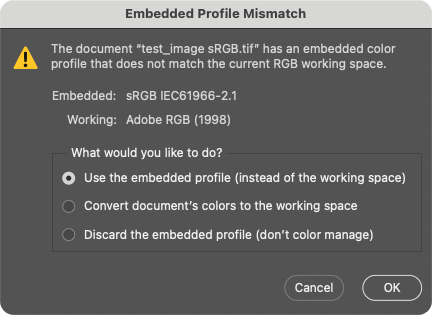
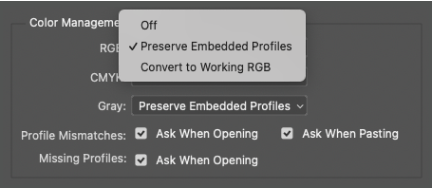
Po pierwsze, i chyba najważniejsze, program informuje nas, że coś jest nie tak z profilami. W podanym przykładzie pojawia się komunikat, że otwierany plik ma załączony profil sRGB, który różni się od tego ustawionego w Working Spaces (AdobeRGB).
Oprócz samej informacji otrzymujemy możliwość wyboru, co program ma zrobić w tej sytuacji:
- Zachować załączony do pliku profil sRGB i otworzyć go, mimo różnicy względem ustawionego
w programie AdobeRGB. - Przekonwertować profil z sRGB do AdobeRGB, a następnie otworzyć plik.
- Usunąć profil sRGB i otworzyć plik bez żadnych konwersji, w przestrzeni AdobeRGB.
Poziom 3: Plik
Trzecim poziomem zarządzania kolorem jest załączanie do pliku profilu, w którym dokonano edycji, lub profilu po konwersji, co zostało już kilkukrotnie wspomniane powyżej.
W studiu zawsze pracujemy w przestrzeni AdobeRGB ze względu na jej uniwersalność oraz szeroką gamę kolorów. Profil ten jest doskonały i w pełni wystarczający jako baza do dalszych konwersji – niezależnie, czy będzie to CMYK, sRGB, czy inne wymagane przestrzenie.
Bez względu na ustawienia i podjęte decyzje, nagłówek w programie dodatkowo informuje nas o bieżącym profilu pliku. Omówmy teraz możliwe kombinacje – na pierwszy rzut oka mogą wydawać się skomplikowane, ale w rzeczywistości są proste i niezwykle przydatne w codziennej pracy.

Obraz został otwarty zgodnie z naszymi ustawieniami oraz z załączonym profilem.

Obraz został otwarty zgodnie z naszymi ustawieniami oraz z załączonym profilem, jednak nie został zapisany po wprowadzeniu zmian.

Obraz został otwarty w niezgodzie z naszymi ustawieniami i załączonym profilem. Innymi słowy, profil załączony do obrazu różni się od tego, który mamy ustawiony w Working Spaces.

Obraz został otwarty w niezgodzie z naszymi ustawieniami i załączonym profilem, a ponadto nie został zapisany po wprowadzeniu zmian.

Obraz został otwarty bez załączonego profilu.

Obraz został otwarty bez załączonego profilu i nie został zapisany po wprowadzeniu zmian.
Aby dołączyć profil, w którym pracowaliśmy, do pliku, można to zrobić na trzy sposoby, w zależności od sytuacji:
- Konwersja do profilu – oznacza “przeliczenie” kolorów obrazu do innej przestrzeni i automatyczne dołączenie nowego profilu do pliku.
- Dołączenie profilu – nie zmienia kolorów obrazu, a jedynie dopisuje profil do pliku. Dzięki temu, gdy ktoś inny otworzy plik, np. w Adobe Photoshop, zostanie poinformowany, w jakiej przestrzeni pracowaliśmy i w jakiej chcielibyśmy, aby obraz był wyświetlany.
W menu Edit, tuż pod Color Settings, znajdują się dwie opcje:
- Assign Profile – służy wyłącznie do dołączania profilu bez dokonywania konwersji.
- Convert to Profile – służy do konwersji, czyli ponownego przeliczenia kolorów i zapisania obrazu w nowej przestrzeni kolorystycznej.

Trzecia możliwość polega na dołączeniu profilu podczas zapisywania pliku i wyboru docelowego formatu. W zależności od wybranego formatu (np. JPEG, TIFF, czy PSD), można zaznaczyć opcję Embed Color Profile lub Dołącz profil ICC, co pozwala zapisać plik z dołączonym profilem kolorystycznym. Dzięki temu odbiorca pliku będzie wiedział, w jakiej przestrzeni kolorystycznej został stworzony i wyświetli go zgodnie z załączonym profilem.
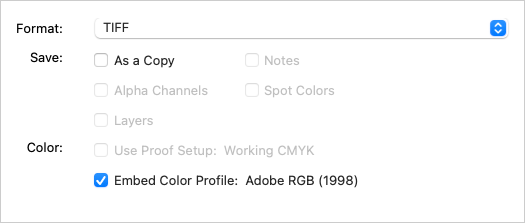
Od lat, prowadząc warsztaty, przy okazji „wskakiwania” do Photoshopa, szybko omawiałem temat ustawień. O dziwo, jeszcze nigdy nie spotkałem nikogo, kto potrafiłby odpowiedzieć na pytanie, co oznaczają „gwiazdka” czy „hashtag” w nagłówkach plików. W końcu postanowiłem o tym napisać na naszym blogu.
Jeśli poważnie podchodzicie do edycji zdjęć, chcecie rozumieć narzędzia i korzystać z nich świadomie, gorąco zachęcam do zgłębienia tego tematu. Sprawdzajcie, eksperymentujcie i dobierajcie optymalne ustawienia. Musicie kontrolować to, co widzicie, pracując z obrazem.
Mam nadzieję, że ten wpis będzie dla Was pomocny i od teraz będziecie wiedzieć, że jeśli plik zapisany jest z profilem sRGB, program ustawiony w sRGB, a monitor skalibrowany pod sRGB, wszystko jest w porządku, a profile są pod pełną kontrolą.
Na koniec ciekawostka i jednocześnie przestroga – w przypadku awarii Adobe Photoshopa (co, niestety, zdarza się dość często) lub po aktualizacji, program prawie zawsze wraca do fabrycznych ustawień. Warto o tym pamiętać i po takich sytuacjach ponownie sprawdzić swoje konfiguracje.
Powodzenia!
KG